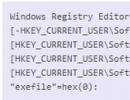Besplatni GPS navigatori za Android sa offline mapama. Kako napraviti navigator od tableta
Svaki vlasnik automobila barem jednom u životu morao se prvi put voziti nepoznatom rutom. Ponekad takvo putovanje nije ograničeno na periferiju grada ili čak regije. Kako možete saznati u ovom slučaju? U takvoj situaciji pomoći će tablet koji ima većina porodica. Mnogi ljudi čak i ne znaju kako napraviti navigator od tableta. Razmotrimo nekoliko opcija za takvu "reinkarnaciju"; pretvorit ćemo običan tablet računar u navigator koji će vam pomoći da lako pronađete pravi smjer, ukažete put do željenog objekta, rekreacijskih područja ili benzinske pumpe.
Tablet može obavljati mnoge funkcije, uključujući navigacijuDa li tablet ima navigator?
Najlakši način je da u početku kupite tablet računar sa navigatorom, jedino što trebate učiniti je naučiti kako koristiti takav uređaj. Ali šta ako već imate takav gadžet? Da li ga je moguće koristiti kao navigator? Da biste dobili tačan odgovor, vrijedi provjeriti prisutnost određene funkcije. U aplikacijama nalazimo stavku "Postavke", u njoj - opciju "Lokacija" (da bismo saznali može li uređaj odrediti određenu lokaciju osobe putem satelita). Nakon što ste konfigurirali potrebne parametre, potražite stavku "GPS sateliti" i stavite kvačicu na nju. Korištenje tableta kao navigatora je prilično jednostavno, samo trebate instalirati posebnu aplikaciju. Kada radite na uređaju sa operativnim sistemom Android, trebat će vam Google Maps. Ove karte se nalaze u glavnom izborniku gadgeta; u ovom slučaju, nakon prvog pokretanja, morate odabrati, odnosno pronaći svoju lokaciju. Za povezivanje na Internet potreban vam je pristup Wi-Fi. Nakon pokretanja programa uspostavit će se veza sa satelitima, vlasnik automobila će moći pregledati predloženu rutu, navodeći samo prvu i posljednju točku. Takva aplikacija ima mnogo korisnih svojstava, na primjer, možete odrediti vrijeme za koje vam je potrebno. Kroz kretanje, program promovira pravilno kretanje i unaprijed ukazuje na skretanja.
Pozitivni i negativni aspekti ideje
Upotreba tableta kao navigatora je razumno i isplativo rješenje. Međutim, kao i u većini situacija, postoje prednosti i mane. Prvo, vrijedi razumjeti: u čemu su moderni tablet računari superiorniji i inferiorniji od takvog gadgeta kao što je navigator.
Neosporne prednosti
Prvo, pogledajmo pozitivnu dinamiku, prije svega vrijedi napomenuti:
- Veličina ekrana. Nije tajna da je u novim modelima tableta veličina ekrana 9 inča ili čak i veća, što uvelike pojednostavljuje rad s mapom i navigacijskim menijem, jer je u vožnji lakše kliknuti na veću ikonu;

- pristup mreži. Konstantno povezan internet vam omogućava da vidite stvarnu sliku, odnosno saznate o saobraćajnim gužvama koje se trenutno stvaraju na ruti i drugim incidentima u realnom vremenu;
- snaga procesora. Koristeći tablet kao navigator, možete brzo primati karte velikih dimenzija i raditi s većinom aplikacija za navigaciju bez kašnjenja ili grešaka;
- razne funkcije tableta. Podržani multimedijalni programi će vam omogućiti da gledate film, slušate muziku ili čak igrate ako koristite automobil duže vrijeme;
- veća snaga baterije. Tablet može raditi bez ponovnog punjenja duže vrijeme;
- izbor programa za navigaciju. Ako korisnik nije zadovoljan radom određene aplikacije, nema potrebe za korištenjem programa ugrađenog u proizvođača navigatora, možete preuzeti i promijeniti navigacijske aplikacije po svom izboru.
Značajni nedostaci
Međutim, pored pozitivnih strana, ova ideja ima i svoje nedostatke. Na primjer, kako koristiti tablet kao navigator ako nema nosača za njega u automobilu? Osim toga, nećete ga moći kupiti ni uz gadget, jer nije uključen u paket. Dakle, nedostaci "reinkarnacije":
- nosač za navigator tableta morat ćete kupiti zasebno (možete, naravno, bez njega, ali donosi mnogo neugodnosti prilikom kretanja);

- Relativno jeftini, posebno kineski, modeli tablet računara imaju prilično slab GPS modul, zbog čega komunikacija sa satelitom može biti izgubljena ili nije pravilno uspostavljena. Vrijedi napomenuti da to nije tipično za skupe tablete;
- Nekim vlasnicima automobila veliki ekran tableta delimično blokira pogled na površinu puta, ali to više zavisi od modela automobila i mesta na kome je tablet računar pričvršćen.
Popular softver
Vlasnik automobila, naravno, ima pravo izabrati koji je navigator za tablet bolji. Među najpopularnijim aplikacijama:
- Sygic GPS Navigator- najfunkcionalniji, jedan od tri vodeća navigatora, prikladan. Omogućava vam redovno ažuriranje starih karata i preuzimanje novih, može funkcionirati u horizontalnom položaju;
- Maverick GPS navigacija- jedan od najjednostavnijih i najpristupačnijih, čak i nenapredni korisnici to mogu razumjeti. Programeri su kreirali program koji je intuitivno razumljiv, ali je pogodniji za pješake nego za vozače;
- Navitel Navigator- jedan od najpraktičnijih i najfunkcionalnijih opremljenih, kreiran je za vlasnike automobila iz Evrope. Pomoći će prilikom putovanja po zemljama ZND-a.
Zaključak
Tablet računar, zahvaljujući svojoj funkcionalnosti, može kombinovati nekoliko gadžeta, a posebno može postati dobra alternativa navigatoru. Ako ste odlučili da uštedite novac i kupite ne dva uređaja za svoju porodicu, već jedan, posebno tablet, treba da zapamtite ono najvažnije - da biste ga kupili, potrebno je da se "rasplatite". Jeftini modeli kupljeni na kineskim stranicama neće moći kombinirati oba uređaja zbog preslabih navigacijskih parametara. Samo tablet sa srednjim ili visokim specifikacijama može zamijeniti navigator; u ovom slučaju vlasnik neće biti razočaran, a program će raditi ispravno i potpuno, bez kašnjenja i grešaka.
 Najnovija verzija možda najboljeg GPS navigatora za Android - Navitel Navigator. Od ruskih programera. Može da uradi sve što mobilni navigator treba da može: 1. Glasovne upite (može se izabrati glas) 2. Podrška za vremensko promenljive POI sa pretragom (POI - interesantne tačke, kao što su kafići, bioskopi, atrakcije) 3 .Ugrađeni servisi Navitel.Traffic i Navitel Događaji (iz imena je jasno zašto su potrebni, nisu dostupni u svim zemljama) 4. SpeedCam displeji (lokacije kamera/radara saobraćajne policije) 5. 3D objekti 6. Automatsko ažuriranje mape direktno iz aplikacije
Najnovija verzija možda najboljeg GPS navigatora za Android - Navitel Navigator. Od ruskih programera. Može da uradi sve što mobilni navigator treba da može: 1. Glasovne upite (može se izabrati glas) 2. Podrška za vremensko promenljive POI sa pretragom (POI - interesantne tačke, kao što su kafići, bioskopi, atrakcije) 3 .Ugrađeni servisi Navitel.Traffic i Navitel Događaji (iz imena je jasno zašto su potrebni, nisu dostupni u svim zemljama) 4. SpeedCam displeji (lokacije kamera/radara saobraćajne policije) 5. 3D objekti 6. Automatsko ažuriranje mape direktno iz aplikacije 
Prema riječima programera, poslušali su preporuke korisnika i poboljšali njihovu izradu. Manje je grešaka (ali one su tu), sada će raditi čak i na ne najmoćnijim tabletima, možda čak i na kineskim uređajima. Napišite u komentarima kako program radi za vas.
Mape za Navitel
Mape za Navitel Navigator nekih zemalja ZND, ubacite NavitelContent/Mape (pažnja, ovo je kartice novog formata, za 7. verziju aplikacije, ako imate Navitel verziju 5, neće raditi): Rusija Bjelorusija Ukrajina Kazahstan
Kako instalirati Navitel Navigator na tabletu
U početku je sve standardno, kliknite na link ispod. Instalacija je završena i prihvatljiva. Zatim preuzmite karte sa gornjih linkova. , ili jednostavno pronađite mapu NavitelContent u bilo kojem upravitelju datoteka. Ova mapa će biti i na memorijskoj kartici i u memoriji uređaja, odaberite gdje vam je zgodnije pohraniti kartice, gdje ima prostora. Idite u ovaj folder i pronađite mapu Mape. Ovdje kopirate preuzete karte. Nakon kopiranja, pokrenite/restartujte Navitel Navigator. Sve treba pokupiti.
U životu svakog vozača dešava se da se nađete na nepoznatim mjestima. Često se u takvim situacijama postavlja pitanje: kreće li se moj auto u pravom smjeru? Ovaj problem se može lako riješiti. Danas skoro svaka porodica ima tablet računar, ali, nažalost, malo njih zna kako napraviti navigator od tableta. Ali uz njegovu pomoć lako možete pronaći pravi smjer do objekta koji vas zanima, najbližih kafića, benzinskih pumpi, benzinskih postaja.
Najlakša opcija je kupiti tablet sa navigatorom. Vi samo trebate naučiti kako koristiti uređaj. Pogledajmo drugu opciju. Recimo da je tablet već na zalihama. Kako mogu saznati da li se može koristiti kao navigator ili ne? Neće biti teško.
Provjera veze
- Uključite tablet uređaj;
- idite na aplikacije;
- preuzmite mape od interesa na svoj uređaj sa playmarketa;
- u postavkama nalazimo opciju "Lokacija";
- Odaberemo podatke o lokaciji koji nam odgovaraju i vidimo postoji li stavka - GPS sateliti.
Čini se da je ovo riješeno, ali kako dalje koristiti tablet s funkcijom navigatora? Ako ste na mobilnom Internetu, bolje je prebaciti se na Wi-Fi, morat ćete preuzeti mnogo različitih stvari, a preko potonjeg je nekoliko puta brže i jeftinije. Za osnovu smo uzeli Android uređaj, pa je bolje koristiti aplikaciju Google Maps ili kako se još zove Google mapa. Nalazi se u glavnom meniju vašeg uređaja. Svoju lokaciju utvrđujemo prilikom prvog uključivanja. Na ekranu nalazimo ikonu u obliku strelice usmjerene prema gore, koja pokazuje smjer našeg kretanja. On je taj koji će voditi našu rutu tokom cijelog putovanja.
Ovdje možete pronaći rutu do objekta tako što ćete naznačiti svoju lokaciju i tačku samog objekta. Aplikacija će nacrtati vašu rutu na mapi i prikazati prosječno vrijeme koje ćete provesti na putu. Postoji čak i opcija da kada unesete vrijeme putovanja u bazu podataka, za vas će biti odabrana ruta koja će trajati točno onoliko vremena koliko ste planirali.

Ali što učiniti ako želite koristiti tablet navigator bez internetske veze, a osim toga, uređaj ne podržava GPS? U tom slučaju preporučujemo korištenje eksternog GPS prijemnika. Postoje dva načina povezivanja; koji ćete koristiti ovisi o tehničkim karakteristikama vašeg uređaja.
Bitan! Neki nisu kompatibilni sa određenim modelima tableta.
Stoga, prije kupovine prijemnika, provjerite da li odgovara vašem tablet računaru.
U videu možete jasno vidjeti kako tablet radi kao navigator:
Prvi način povezivanja. Preko Bluetooth-a
Uključite tablet i modul. Na prvom povezujemo Bluetooth i čekamo da počnu da komuniciraju.

Zatim postavite lozinku za međusobno povezivanje uređaja (obično je lozinka tri nule). U postavkama tableta dozvoljavamo korištenje GPS-a za određivanje lokacije. Dakle, imamo punopravni navigator ili tablet sa GPS-om.
Ako se navigator ne poveže s modulom, morat ćete preuzeti program Bluetooth GPS Provider sa Play Marketa. Morat ćete ga pokrenuti prije svakog uključivanja navigatora na tabletu.
Drugi način povezivanja je preko USB-a
Prva opcija je malo jednostavnija od ove. Prvo preuzmite i pokrenite USB GPS 4 Droid program. Tokom njegovog rada, označite Start-Stop GPS znakom navoda. Ovim akcijama aktiviramo stavku Odaberi brzinu GPS uređaja u koju je potrebno unijeti kod koji je naznačen na prijemniku. Zatim u postavkama tableta idite na aplikaciju "Za programere", označite stupac "Izmišljena lokacija" u njoj. Sve je spremno, pokrenite navigator i provjerite njegov rad.
Raznolikost softvera za navigaciju za Android je ugodna oku, ali u isto vrijeme plaši neiskusnu osobu svojom količinom. Imate izbor - koristite besplatnu verziju ili kupite program u specijaliziranoj trgovini, besplatno preuzmite i instalirajte navigator na svoj tablet.
Potrebna svojstva za tablet navigator
Nema smisla koristiti uređaje s promjerom manjim od 5 inča u ove svrhe. Tablet od 10 inča ili više je sasvim druga stvar. Na njemu će sve biti savršeno vidljivo, ali vrlo velika će smanjiti vidljivost za vozača. Stoga bi najoptimalniji uređaj za korištenje tableta kao navigatora u automobilu bio uređaj s veličinom ekrana od 7-8 inča.
Koji operativni sistem tableta je poželjniji za navigator, naravno - android. Prednost u odnosu na ostale je jednostavnost rada i instalacije, transparentnost podešavanja i veći broj različitih uređaja. Prilikom kupovine novog uređaja najbolje je kupiti tablet sa GPS i 3G podrškom. Iako svi tableti koji se trenutno nude imaju prilično jake komponente koje se mogu nositi s gotovo svim zadatkom. Ali ipak, prisutnost GPS-a jamči da neće biti potrebe za kupnjom dodatnog modula, a 3G će vam omogućiti da koristite uređaj u većoj mjeri i omogućit će vam da se nosite sa prometnim gužvama dok se automobil kreće.
Ne uključuju svi proizvođači uređaj s držačem. Stoga biste trebali unaprijed razmisliti o tome kako ćete koristiti navigator na tabletu dok se automobil kreće.
Ako program za navigaciju tableta nije instaliran na vašem uređaju, morat ćete odabrati jednu od mnogih aplikacija za navigaciju. Domaći proizvođači i programeri aplikacija nude širok izbor visokokvalitetnih proizvoda visokog kvaliteta. Pogledajmo neke od najčešćih.
Navitel Navigator
Aplikacija aktivno prednjači u broju korisnika pametnih telefona, tableta i navigatora. Na njega otpada oko 60% svih prodaja i preuzimanja. Razlikuje se po tome što je multiplatforma i podržava veliki broj različitih jezika. Navitel Navigator također ima opsežnu tehničku podršku.


Ova aplikacija je jedan od najpopularnijih Yandexovih razvoja. Sve karte u ovoj aplikaciji se ažuriraju i preuzimaju na uređaj postepeno, prema potrebi. Njegova prednost je mogućnost pregleda fotografija spomenika, znamenitosti i zgrada koje drugi korisnici postavljaju na internet. Još jedan plus je što aplikacija ima modul glasovnih upita.

Da ovaj domaći razvoj spada u visoko funkcionalne aplikacije, svjedoči i činjenica da ga Tolyatti Automobile Tvornica instalira na ugrađene navigatore svojih automobila, a komercijalnu licenciranu verziju aplikacije koriste mnoge transportne kompanije. Glavna prednost je prisustvo “Traffic 2.0” tehnologije. Prikazuje situaciju mnogo brže od svojih konkurenata (Navitel ili ProGorod).

Rukovanje ovom aplikacijom je jednostavno i ne zahtijeva nikakve dodatne vještine. Prednost je prisustvo sistema dinamičkih korekcija koje odražavaju stvarne situacije koje se dešavaju na putu.

Jedan od široko rasprostranjenih navigatora koji ne zahtijevaju internet. Odredište je označeno crvenom zastavicom; možete ga postaviti tačkom na karti ili unosom određene adrese u traku za pretraživanje. Nedostatak je što besplatna verzija aplikacije omogućava preuzimanje samo 10 karata.

Besplatna verzija radi bez prekida i vodi korisnika kroz 2D karte. Sve preuzete karte se ažuriraju najmanje jednom mjesečno. Loša strana je nedostatak glasovnih upita i ograničen pristup 3D mapama. Ove opcije su dostupne samo u plaćenoj verziji aplikacije.
Prednosti korištenja 3G GPS-a u automobilu
- Izračunajte prosječnu potrošnju goriva i izračunajte cijenu prijeđene udaljenosti.
- Provjerava tačnost brzinomjera automobila.
- Pomoći će vam da pronađete hotel, kafić ili trgovinu s bankomatom.
- Sa njim ćete moći da pogledate vremensku prognozu ili vesti putem interneta.
- Provjerite svoju e-poštu ili stranicu na društvenim mrežama.
- Igrajte igru ili gledajte film na stanici.
- Kapacitet baterije tablet računara je veći nego kod navigatora.
Ali većina navedenog je dostupna instaliranjem odgovarajućih programa i aplikacija (softvera) na uređaj.
Nedostaci korištenja tableta kao navigatora u automobilu
U većoj mjeri, za tablete ne postoji montaža na ploču, tako da ćete to morati sami shvatiti. GPS modul je moćan samo na skupim modelima; upotreba jeftinijih uređaja rizikuje da signal povremeno nestane (u velikim gradovima to se može dogoditi prilikom vožnje kroz tunele, mostove i nadvožnjake).
Trenutno kineski proizvođači nude svojim kupcima tablet sa TV tjunerom i navigatorom, kao i tablet navigator i DVR. Ovi uređaji, u pravilu, pripadaju malo poznatim proizvođačima, ali se od markiranih razlikuju po svojoj širokoj funkcionalnosti. Njihove cijene su prirodno niže od onih poznatih brendova.
Pažnja! U slučaju kvara ili bilo kakvog kvara, korisnik će morati riješiti pitanje popravke ili povrata sredstava slanjem uređaja o vlastitom trošku u Srednje Kraljevstvo.
Prilikom kupovine brendiranog uređaja dovoljno je kontaktirati servisni centar koji popravlja telefone, laptope, navigatore, tablete i drugu opremu.
Dakle, možete instalirati naš navigator direktno kroz Play Store ili APK datoteku preuzetu sa službene web stranice. Razmotrićemo obe opcije. Dotaknimo se i preuzimanja dodatnih mapa.
Preko Play prodavnice
Postoje dva načina za instaliranje NAVITEL-a iz Google trgovine. To se može uraditi preko samog pametnog telefona ili preko računara. Pogledajmo detaljnije svaku metodu.
U početku, Navitel zahtijeva registraciju svake instalirane verzije i plaćanje za korištenje njegovih funkcija. Prilikom registracije moći ćete da izaberete uslove za korišćenje programa: odmah platite instalaciju ili pokrenete probnu verziju, što vam daje mogućnost da testirate sve funkcionalnosti u određenom vremenskom periodu.
Što se tiče instaliranja aplikacije, postoje dvije opcije:
- legalna instalacija Navitela sa Google Playa, uz registraciju i plaćanje;
- kopiranje instalacionih datoteka i mapa u memoriju tableta za naknadnu instalaciju.
Ovo je najlakši način. Provjerite je li tablet povezan na stabilan internet kanal i spremni ste za početak. Vaše radnje će izgledati ovako:
- Otvorite Google Play.
- Unesite Navitel ili Navitel u traku za pretraživanje. Prvi rezultat pretrage bit će program koji nam je potreban.
- Otvorite aplikaciju koju pronađete, pregledajte funkcije i zahtjeve ako je potrebno i kliknite na Instaliraj. Započet će normalna procedura preuzimanja i instalacije.
- Po završetku, sve što trebate učiniti je registrirati aplikaciju na web stranici navitel.ru, nakon čega će biti zatraženo kupiti punu verziju ili započeti probni period. Potrebne kartice možete pronaći u bilo kojem trenutku na istoj web stranici.
Ako želite odmah instalirati verziju s punom funkcionalnošću, tada ćete morati pronaći gotovu instalacijsku datoteku i zasebne kartice koje će koristiti program.
Kako saznati da li vaš tablet ima navigator
Da biste to uradili potrebno vam je:
- Pronađite stavku "Postavke" u meniju aplikacije i idite tamo.
- U postavkama uređaja idite na stavku "Lokacija". Tamo će vam biti ponuđeno nekoliko opcija za određivanje vaše lokacije. Provjerite postoji li stavka “GPS Sateliti”. Ako postoji, označite ga.
Imajte na umu da pomoću tableta kao navigatora možete pratiti njegovo kretanje, pa ako vam je tablet ili automobil ukraden, uvijek možete saznati njegovu lokaciju - to smo detaljnije opisali u ovom članku.
- Upotreba tablet kao navigator uključuje pokretanje posebne aplikacije sa mapama na njoj. Većina Android uređaja dolazi sa različitim aplikacijama instaliranim iz kutije, od kojih je jedna GoogleMaps navigator, nazvan “Mape”. Pronađite ga u glavnom meniju i pokrenite ga. Prilikom prvog pokretanja od vas će se tražiti da dozvolite aplikaciji da odredi vašu lokaciju, kao i da uključite Wi-Fi kako biste izbjegli troškove saobraćaja.
- Kliknite na ikonu pokazivača. U prozoru koji se pojavi, od vas će biti zatraženo da dobijete upute od mjesta gdje se nalazite.
- Kao primjer, unesite stanicu metroa Lukyanovskaya u liniji "Krajnja tačka". Kliknite na dugme „Preuzmi uputstva“. Aplikacija će prikazati sliku karte sa rutom na njoj, kao i procijenjeno vrijeme u kojem možete doći do odredišta.
- Kliknite na dugme menija. Padajuća lista će ponuditi dodatne opcije za rad sa Navigatorom.
- Cijela ruta – omogućava vam da vidite cijelu stazu kojom ćete ići.
- Detalji rute - detaljan opis svih skretanja i rute.
- Zvuk isključen/uključen – omogućava isključivanje zvučnih obavještenja kada radite s Navigatorom.
- Slojevi – Ova opcija označava prometne gužve, turistička mjesta, benzinske pumpe, bankomate, banke, restorane i satelitske poglede na mapi.
- Za centriranje karte na svoju lokaciju, samo kliknite na ikonu s plavom strelicom.
Kupovina programa
Naravno, nećete moći stalno da koristite probnu verziju, pa ćemo za one koji su zainteresovani za program ukratko reći kako da kupe njegovu punu (premium) verziju.
- Dakle, da biste došli do menija kupovine za plaćenu verziju, samo trebate ponovo pokrenuti navigator. Obavezno ga potpuno zatvorite. Kada se pojavi meni prikazan na slici ispod, dodirnite naznačeno dugme.
- Zatim možemo ili nastaviti s kupovinom programa, o čemu će se dalje raspravljati, ili aktivirati ključ koji je već kupljen na drugom mjestu. U našem slučaju, ovo će biti prva opcija, kliknite na nju.
- Odaberemo karticu koju ćemo kupiti i kliknemo na dugme za preuzimanje.
- Prošli put je počelo preuzimanje, ali sada smo se našli u meniju plaćanja softvera. Kliknite na dugme koje smo zaokružili na slici. Ovdje je vidljiva i cijena izdanja.
- Onda samo nastavljamo ono što smo započeli.
- Odvedeni smo na stranicu sa obrascem za plaćanje. Naravno, morat ćete dati lične podatke i detalje plaćanja. Hajde da to uradimo.
Čim se potreban iznos prenese sa vašeg računa na vaš NAVITEL račun, program će dobiti premium status i stalno će biti vaš. Preći ćemo na sumiranje rezultata.
Kako instalirati GPS na tabletu
Postoji mogućnost da vaš tablet nema prethodno instalirane Google mape i Navigator. Da biste ih preuzeli, morate otići u meni aplikacija i pronaći PlayMarket. U traku za pretraživanje potrebno je unijeti „Google Maps“ i instalirati aplikaciju.
Yandex mape
Ako ste konkurent, budite u svemu. Ruski pretraživač Yandex nije mogao zanemariti tako vrijedan pravac u modernom svijetu kao što je GPS navigacija. Kao i većina drugih dobavljača karata, imamo mogućnost preuzimanja karata prije upotrebe ili preuzimanja u hodu putem interneta.
Zanimljiva karakteristika Yandex Maps su takozvane narodne karte, koje se uređuju po principu „putnik za putnika“. Ako vaš tablet nije opremljen GPS prijemnikom, to nije prepreka za Yandex, koji može rade sa A-GPS-om i određuju lokaciju korisnika na osnovu lokacije mobilnih tornjeva i Wi-Fi-ja.
Navitel Navigator
Navitel Navigator je moćna aplikacija za navigaciju koja radi u zemljama ZND i Evropi. Korištenje i funkcionalnost su izvedeni na visokom nivou.
Među karakteristikama programa vrijedi istaknuti:
- 2D i 3D karte;
- zgodan rad sa tabletom i pametnim telefonom;
- korektan i detaljan prikaz raznih objekata na karti.
Nažalost, ovaj program je plaćen, ali to nije jedini nedostatak. Zahtjevi za hardverskim resursima tableta također se osjećaju kada vam je potrebno glatko i ugodno iskustvo s ovom aplikacijom.
Sygic GPS Navigator
Ovaj program je tipičan predstavnik automobilskih navigatora, koji ima sve da se s pravom smatra jednim od najboljih u svojoj klasi:
- prilagodljivost interfejsa horizontalnoj orijentaciji ekrana;
- mogućnost prethodnog učitavanja mapa;
- zvučna i glasovna upozorenja korisnika u različitim situacijama;
- prikaz terena u 2D i 3D;
Ova aplikacija je potpuna suprotnost prethodnom navigatoru i namijenjena je prvenstveno korisnicima pješaka, što, međutim, ne sprječava vozače da je koriste. Mogućnost keširanja mapa omogućava vam da ih preuzmete jednom, bez brige o ponovljenim troškovima saobraćaja na već posjećenim mjestima.
Jednostavan i lak za korištenje sučelje čini ovaj program nezamjenjivim za putnike.
Članci i Lifehacks
Nepoznat teren može zbuniti svakoga. Međutim, problem je lako popravljiv, s obzirom na to da mnogi ljudi danas imaju tablet i znaju kako koristiti tablet kao navigator. Nema potrebe za tim - ova funkcija je nezavisna od provajdera.
Ako trebamo pronaći najbliži kafić ili hotel, lako možemo konfigurirati svoj tablet računar u skladu s tim. Glavna stvar je znati kako to učiniti.
Kako znati da li vaš tablet ima navigator? Karakteristike njegove upotrebe
Prvo, pokušajmo saznati postoji li odgovarajuća funkcija u našem tabletu. Da biste to učinili, idite na aplikacije i potražite stavku pod nazivom "Postavke".
Tamo bi trebala postojati opcija "Lokacija". Odabiremo odgovarajuće parametre i provjeravamo postoji li stavka "GPS sateliti". Ako postoji, označite ga.
Dakle, kako koristiti tablet kao navigator? Trebali biste biti svjesni da ovo uključuje rad sa posebnom aplikacijom koja sadrži karte područja.
Ako koristimo Android mobilni uređaj, možemo koristiti Google Maps, poznatije kao Google Maps. Mogu se pronaći preko glavnog menija mobilnog uređaja.
Kada prvi put pokrenemo karte, odabiremo našu lokaciju. Kako bismo izbjegli prevelike troškove interneta, možemo koristiti Wi-Fi.
Ova aplikacija će biti posebno korisna za sve vlasnike automobila. Moći će iscrtati željenu rutu označavajući početnu i završnu tačku. Program će čak ponuditi da odaberemo vrijeme u kojem želimo stići na odredište.
Nakon toga nalazimo ikonu sa slikom strelice koja pokazuje prema gore. Ovo će nam pomoći da uđemo u Google Navigator. Nakon toga, program će od nas tražiti da slijedimo rutu. Tamo možete pronaći i detalje rute koji ukazuju na sva skretanja i dodatne opcije za rad s navigatorom.
Instaliranje GPS navigatora na tablet i njegovo korištenje
Ako naš tablet nema navigator, možemo pokušati sami da instaliramo Google mape. Dakle, ako koristimo Android uređaj, idite na Play Market i unesite frazu "Google Maps" u traku za pretraživanje. Preuzmite i instalirajte aplikaciju koja nam je potrebna. Također ga možete konfigurirati na drugom operativnom sistemu.
Postoje i drugi alternativni programi koji bi nam omogućili korištenje GPS navigatora na tabletu.
Dakle, danas bi Yandex Maps mogle biti konkurentne Google mapama. Čak i ako naš tablet nema funkciju navigacije, to nije prepreka. Yandex može odrediti lokaciju preko Wi-Fi mreže i raditi koristeći A-GPS.
Aplikacija pod nazivom Navitel Navigator je prilično moćna. Odlikuje ga odlična funkcionalnost i zgodan meni. Program je dostupan za evropske zemlje, kao i za stanovnike ZND.
Aplikacija kao što je Sygic GPS Navigator je razvijena posebno za rad s automobilom. Prilagođava se horizontalnom položaju ekrana uređaja. Dozvoljeno je prethodno učitavanje karata.
Maverick GPS navigacija je potpuno drugačija od prethodne aplikacije. Dizajniran je prvenstveno za one koji više vole hodati. Međutim, to ne sprječava entuzijaste automobila da ga koriste. Program ima intuitivan i jednostavan interfejs.